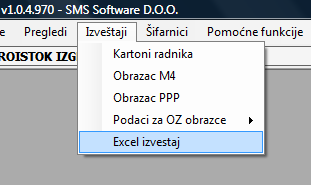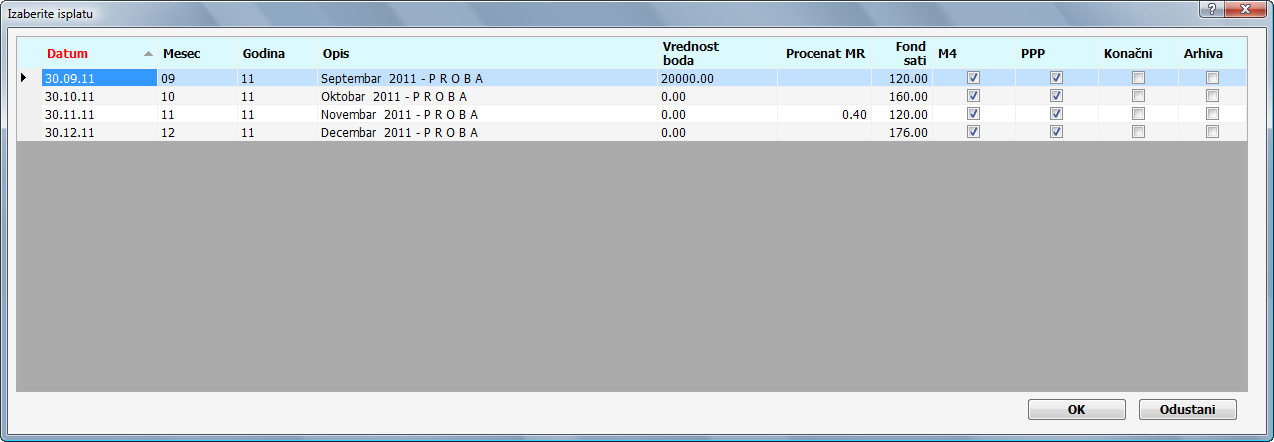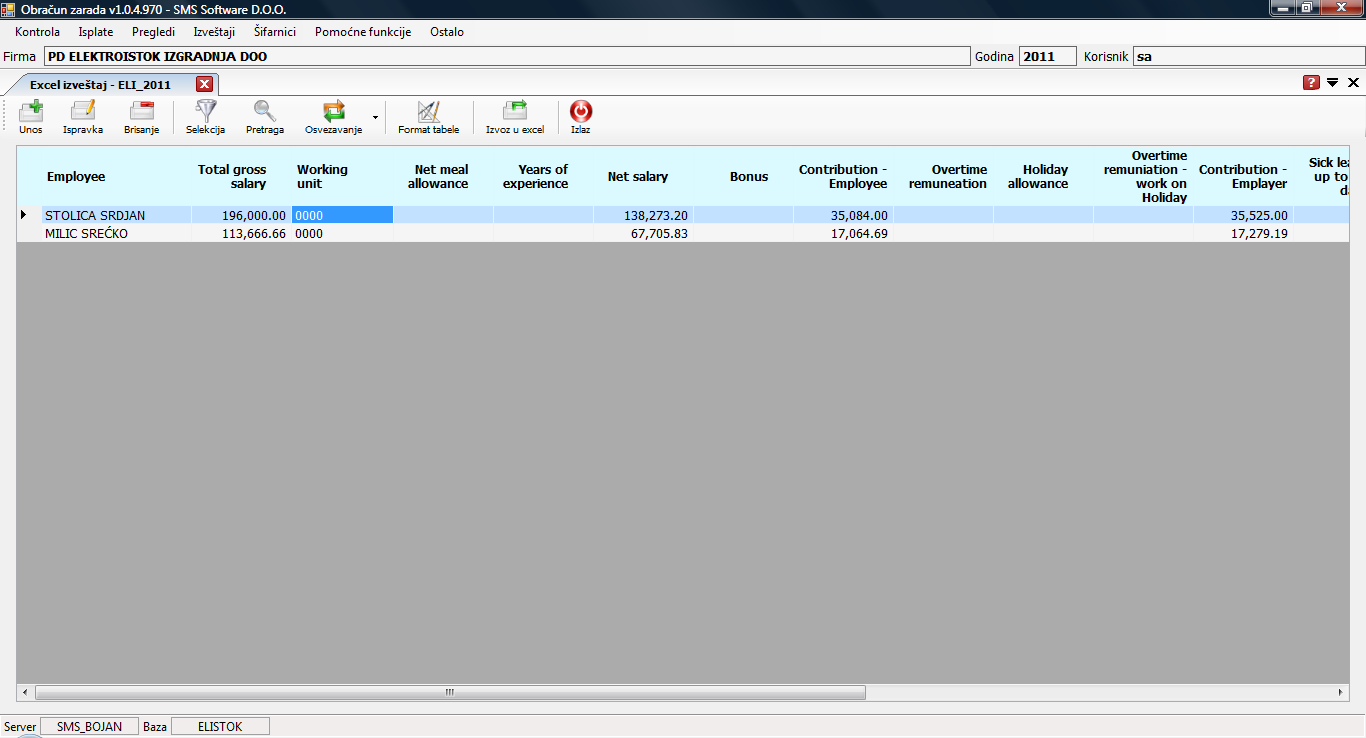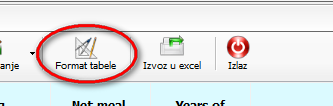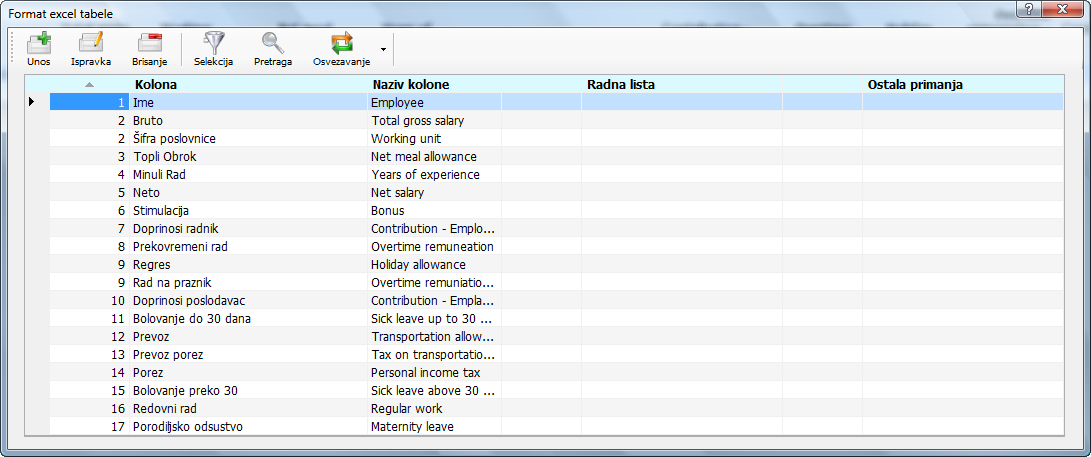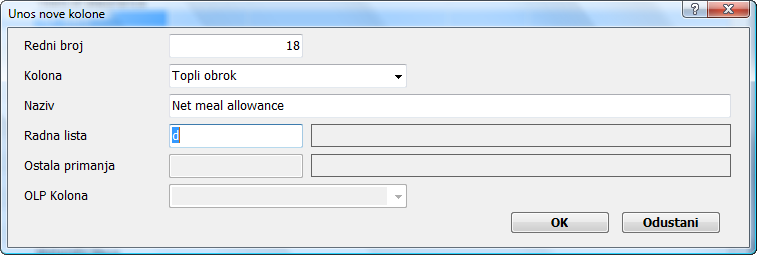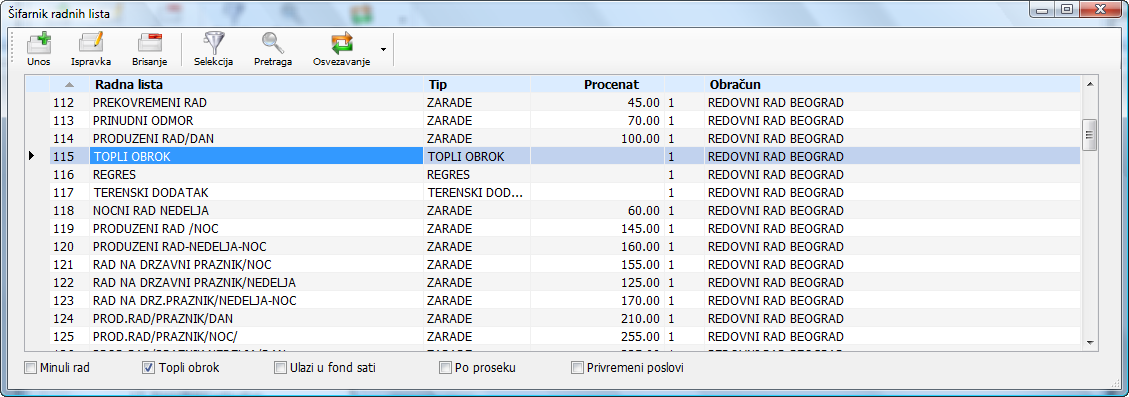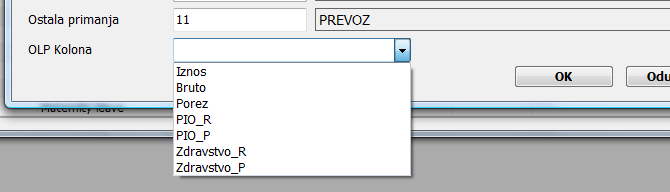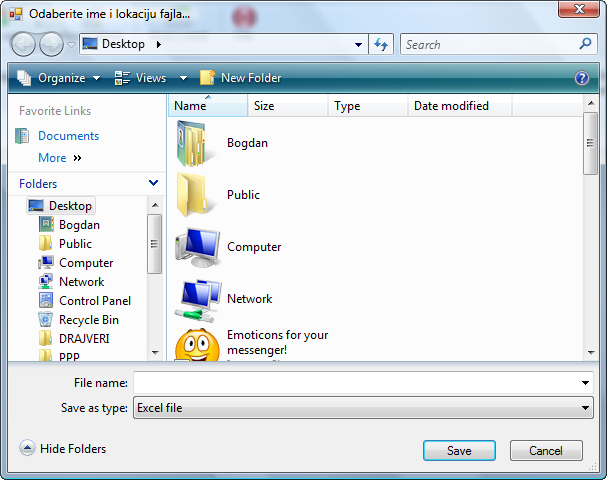IZVEŠTAJI -> Excel izveštaj
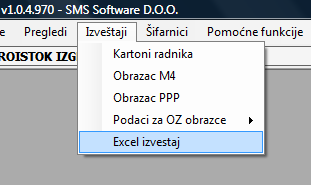
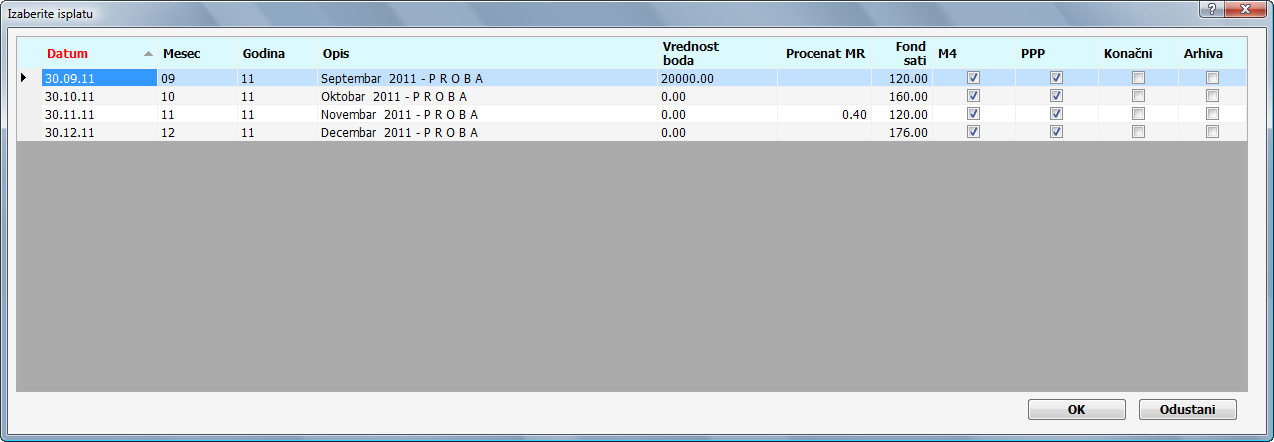
U ovom delu programa radimo pripremu i izvoz podataka za excel za odabranu isplatu.
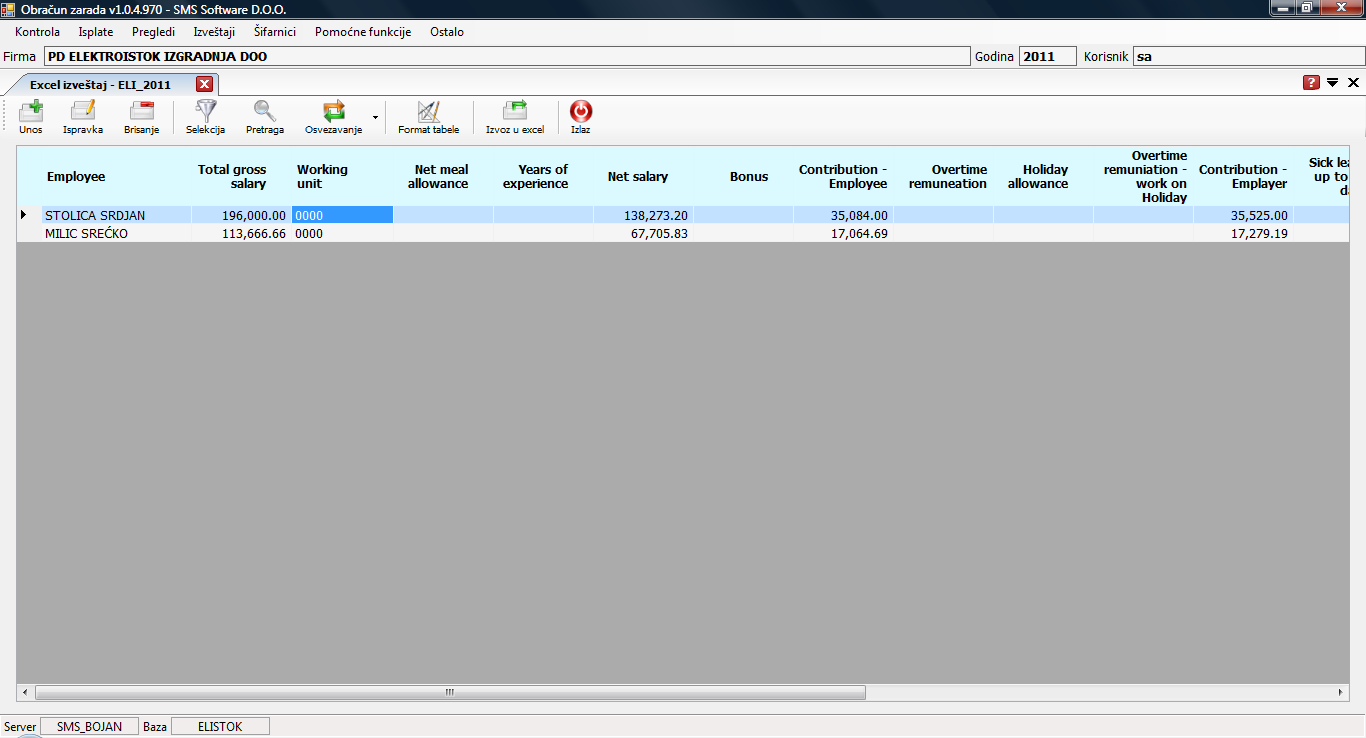
Prvi i osnovni korak jeste definisanje kolona exel tabele. U tool baru kliknemo na opcij „Format tabele“
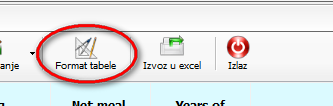
Prikazaće Vam se tabela sa već definisanim kolonama.
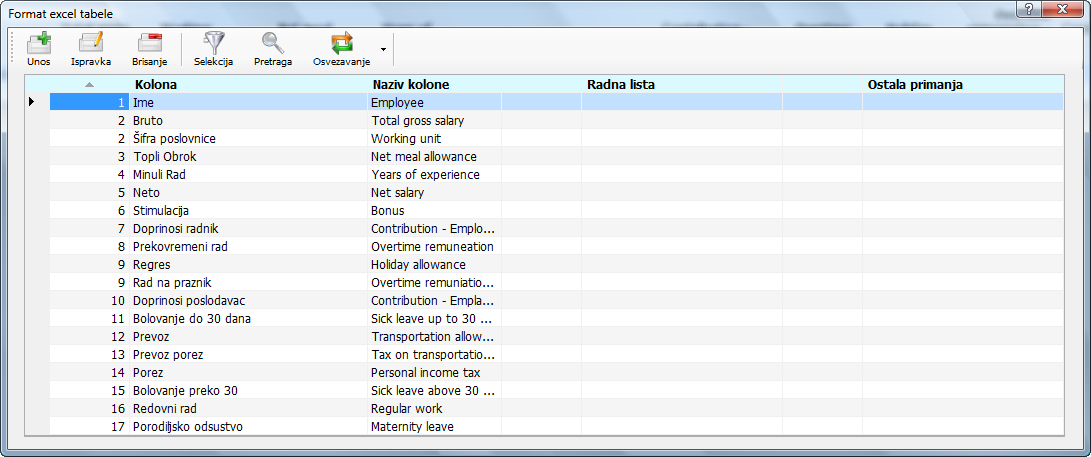
Za unos nove kolone pozicionirajte se na tabelu kolona - > unos
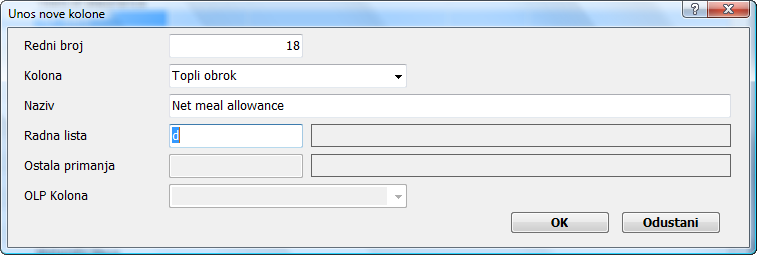
- Redni broj – služi za sortiranje kolona. Može da se ponovi isti redni broj
- Kolona – ovde dobijate spisak unapred definisanih kolona. Ako želite da definišete kolonu koja se na nalazi na ovom spisku jednostavno prekucajte tekst i unesite proizvoljno ime kolone npr. „Topli Obrok“
- Naziv – Naziv kolone koji će se pojaviti kao naziv kolone u excel fajlu npr. „Net meal allowance”
- Radna lista – ako smo zadali kolonu koja se ne nalazi na spisku unapred definisanih kolona, ovo polje postaje aktivno. Ovde unosimo šifru radne listu čiji bruto želimo da prikažemo.
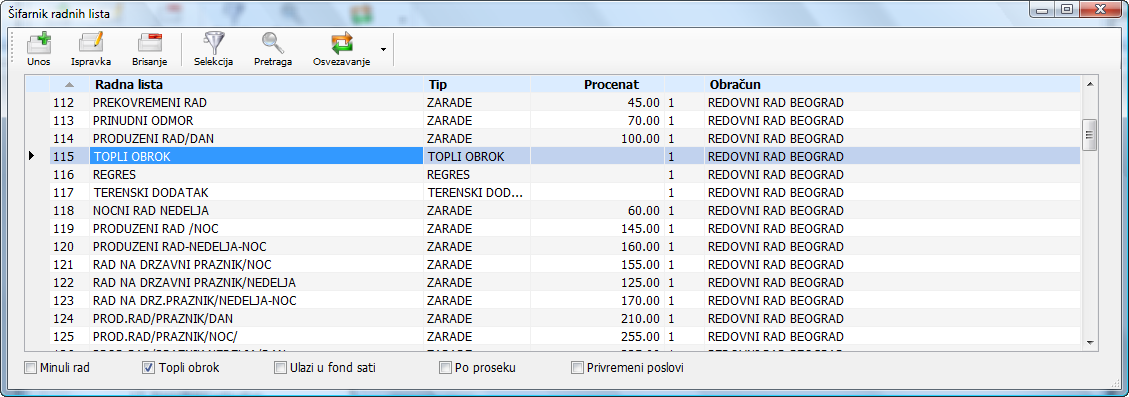
- Ostala primanja – Ovo polje postaje aktivno ako preskočimo (ostavimo nepopunjeno) polje „Radna lista”. Ovde unosimo šifru vrste obračuna ostalih primanja
- OLP Kolona - Kada smo uneli šifru vrste obračuna ostalih primanja neophodno je da defnišete tip iznosa ostalih primanja
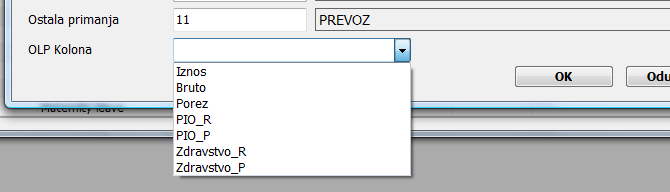
Dakle da rezimiramo:
- Kada želimo da unesemo kolonu koja je unapred definisana, jednostavno je izaberemo i unesemo naziv kolone u excel fajlu
- Kada želimo da unesemo radnu listu, prekucamo tekst koji piše u polju „kolona”, unesemo naziv kolone u excelu i odaberemo radnu listu
- Kada želimo da unesemo neki od iznosa iz ostalih primanja, prekucamo tekst koji piše u polju „kolona”, preskočimo polje „Radna lista”, odaberemo vrstu isplate i na kraju definišemo koji iznos prikazujemo
-
- IZVOZ U EXCEL

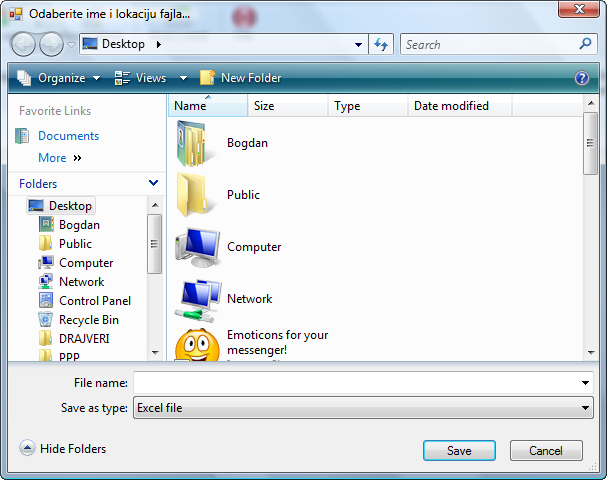
- File name – Naziv fajla, program automatski popunjava naziv fajla na osnovu opisa isplate
- Save as type – tip fajla
U zavisnosti od verzije operativnog sistema, izgled ovog ekrana može da varira. Uglavnom potrebno je ovde izabrati lokaciju na koju ćemo smestiti fajl i zadati mu ime.
Created with the Personal Edition of HelpNDoc: Easily create Help documents